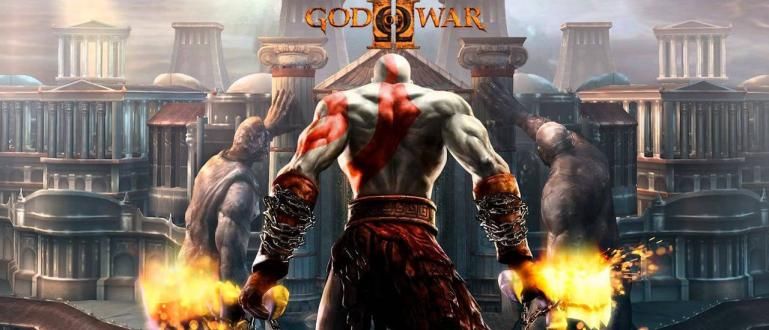هل تريد رؤية كلمات مرور WiFi في نظام التشغيل Windows 10؟ يمكنك استخدام عدة طرق لعرض كلمات مرور WiFi بسهولة في نظام التشغيل Windows 10 أدناه.
مرتبك لا تعرف كيف ترى كلمة مرور WiFi في نظام التشغيل Windows 10؟
على الرغم من أن جهاز الكمبيوتر المحمول الذي نستخدمه متصل بشبكة WiFi ، إلا أننا في بعض الأحيان لا نتذكر كلمة المرور التي تم إدخالها.
نتيجة لذلك ، عندما تريد توصيل أجهزة أخرى بنفس شبكة WiFi ، فستواجه صعوبة لأنك لا تعرف كلمة المرور. حق؟
لكن عليك أن تأخذ الأمر ببساطة! كما ترى ، كيفية رؤية كلمة مرور WiFi على نظام التشغيل Windows 10 المتصل بالفعل ليس بالأمر الصعب ، يا عصابة. فضولي لمعرفة كيف؟
تعال ، دعنا فقط نستمع إلى شرح Jaka حول المجموعة كيف ترى كلمة مرور WiFi في نظام التشغيل Windows 10 بسهولة كاملة أدناه!
كيفية عرض كلمة مرور WiFi في نظام التشغيل Windows 10
كيفية رؤية كلمة مرور WiFi على جهاز كمبيوتر محمول يعمل بنظام Windows 10 هو في الواقع نفس كيفية رؤية كلمة مرور على Windows 8 أو 7 ، يا جماعة.
هذا فقط ، نظرًا لأن شاشة واجهة مستخدم Windows 10 (UI) مختلفة قليلاً عن الإصدارين الآخرين ، فقد يشعر بعضكم بالارتباك حيال القيام بذلك.
حسنًا ، لمزيد من التفاصيل ، يمكنك الاطلاع على الخطوات الخاصة بكيفية رؤية كلمة مرور WiFi في نظام التشغيل Windows 10 للكمبيوتر المحمول / الكمبيوتر الشخصي التالي.
كيفية عرض كلمة مرور WiFi في نظام التشغيل Windows 10 من خلال لوحة التحكم
الطريقة الأولى لرؤية كلمة مرور Windows 10 WiFi هي أنه يمكنك القيام بذلك من خلال البرنامج لوحة التحكم، عصابة.
نعم! بالإضافة إلى حذف التطبيقات أو عرض معلومات أخرى حول أجهزة الكمبيوتر المحمولة / أجهزة الكمبيوتر ، تتيح لك لوحة التحكم أيضًا معرفة كلمة مرور WiFi المتصلة حاليًا.
للقيام بذلك ، إليك الخطوات:
الخطوة 1 - افتح لوحة التحكم
الخطوة الأولى ، تفتح برنامج لوحة التحكم على الكمبيوتر المحمول / الكمبيوتر الشخصي الذي يعمل بنظام Windows 10.
بمجرد دخولك إلى نافذة لوحة التحكم ، يمكنك تحديد القائمة 'شبكة تواصل وانترنت'.

مصدر الصورة: JalanTikus (أعلاه خطوة واحدة حول كيفية رؤية كلمة مرور WiFi على كمبيوتر محمول يعمل بنظام Windows 10).
الخطوة 2 - حدد "مركز الشبكة والمشاركة"
- بعد ذلك ، حدد القائمة 'مركز الشبكة والمشاركة'.

الخطوة 3 - حدد شبكة WiFi المتصلة حاليًا
- الخطوة التالية ، أنت حدد شبكة WiFi من المتصل حاليًا ويريد رؤية كلمة المرور.

الخطوة 4 - افتح قائمة "الخصائص اللاسلكية"
- عندما تظهر نافذة جديدة ، حدد القائمة الخصائص اللاسلكية.

الخطوة 5 - انتقل إلى علامة التبويب "الأمان"
- عندما تكون خصائص الشبكة اللاسلكية مفتوحة ، فإنك تحدد علامة التبويب حماية.

الخطوة 6 - عرض كلمة مرور WiFi
- لرؤية كلمة مرور WiFi ، عليك التحقق خانة الاختيارإظهار الشخصيات. ستظهر كلمة مرور WiFi تلقائيًا.

2. اعرض كلمة مرور Windows 10 WiFi مع CMD
هناك بديل آخر حول كيفية رؤية كلمة مرور WiFi في نظام التشغيل Windows 10 وهو الاستخدام CMD الاسم المستعار موجه الأمر.
يمكن القيام بهذه الطريقة لمعرفة كلمة مرور WiFi الصحيحة لم تعد متصلة مع الكمبيوتر المحمول أو الكمبيوتر الذي يعمل بنظام Windows 10 ولكن لا يزال SSID محفوظًا.
لمزيد من التفاصيل ، يمكنك الاطلاع على الخطوات الخاصة بكيفية رؤية كلمة مرور Windows 10 WiFi مع CMD أدناه:
الخطوة 1 - افتح برنامج موجه الأوامر
أولاً ، ابحث عن البرنامج موجه الأمر ثم انقر بزر الماوس الأيمن واختر تشغيل كمسؤول.
أو يمكنك أيضًا استخدام اختصارات لوحة المفاتيح Win + R. ثم اكتب "CMD" (بدون اقتباسات).

مصدر الصورة: JalanTikus (كيفية رؤية كلمات مرور WiFi على Windows باستخدام CMD يمكن أيضًا القيام بها من قبل أولئك الذين يبحثون عن طرق لرؤية كلمات مرور WiFi في Windows 7 و 8).
الخطوة 2 - إظهار شبكات WiFi المتصلة مسبقًا
بعد فتح CMD ، تكتب الأمر "عرض ملفات تعريف netsh wlan" (بدون اقتباسات). يعمل هذا على عرض جميع شبكات WiFi التي تم توصيلها بجهاز الكمبيوتر المحمول / الكمبيوتر الشخصي.
بعد ذلك ، اضغط على الزر 'يدخل' على لوحة المفاتيح. ثم ستظهر عدة معرفات SSID لشبكة WiFi تم توصيلها بالكمبيوتر المحمول على النحو التالي.

الخطوة 3 - إظهار كلمة مرور WiFi
بعد ذلك ، لمعرفة كلمة مرور WiFi المطلوبة ، يمكنك كتابة الأمر: "netsh wlan show profile name =" WiFi SSID name "key = clear" (بدون اقتباسات). ثم اضغط 'يدخل' على لوحة المفاتيح.
إذا نجحت ، فستظهر الكثير من المعلومات من SSID الذي اخترته ، بما في ذلك إحدى كلمات مرور WiFi.

مصدر الصورة: JalanTikus (اكتب أمر CMD الذي قدمه Jaka أعلاه لمعرفة كيفية رؤية كلمة مرور WiFi على Windows مع CMD).
ما مدى سهولة رؤية كلمة مرور WiFi على نظام التشغيل Windows 10 باستخدام CMD ، يا جماعة؟
لسوء الحظ ، بالنسبة لأولئك منكم الذين يبحثون عن طريقة لمعرفة كلمة مرور WiFi على كمبيوتر محمول يعمل بنظام Windows 10 لم يتم توصيله مطلقًا ، حتى الآن لا توجد طريقة للقيام بذلك.
لأنه ينتمي بشكل أساسي إلى فئة كيفية اختراق شبكة WiFi باستخدام Windows 10 وهو أمر محظور بالتأكيد ، نعم!
3. كيفية عرض كلمة مرور Ethernet في نظام التشغيل Windows 10

مصدر الصورة: If-Koubou (حتى الآن لم يجد Jaka طريقة لرؤية كلمة مرور Ethernet على نظام التشغيل Windows 10 والتي يمكنك القيام بها).
هل الكمبيوتر المحمول أو الكمبيوتر الشخصي متصل بالإنترنت عبر شبكة إيثرنت؟ هل تريد أن تعرف كيف ترى كلمة مرور إيثرنت في نظام التشغيل Windows 10 ولكن لا تعرف كيف؟
بالإضافة إلى اللاسلكي (WiFi) ، يمكن أيضًا توصيل أجهزة الكمبيوتر المحمول / الكمبيوتر الشخصي بالإنترنت باستخدام شبكة Ethernet باستخدام كابل LAN (شبكة المنطقة المحلية).
ببساطة ، يتيح لك هذا الإيثرنت إمكانية الاتصال بالإنترنت كالمعتاد ولكن بمساعدة كابل متصل بالجهاز الذي سيتم استخدامه.
ما عليك سوى توصيل كبل الشبكة المحلية بجهاز الكمبيوتر المحمول ، وبذلك يكون الإنترنت في متناول يدك ويمكنك الوصول إليه في أي وقت.
لذلك ، نظرًا لأنك لست بحاجة إلى إدخال أي كلمة مرور للاتصال عبر Ethernet ، فأنت أيضًا لا أستطيع رؤية كلمة المرور، عصابة.
حسنًا ، هذه بعض الطرق لرؤية كلمات مرور WiFi بسهولة على نظام التشغيل Windows 10 لأجهزة الكمبيوتر المحمولة أو أجهزة الكمبيوتر.
بالإضافة إلى ذلك ، يمكن أيضًا ممارسة الخطوات المذكورة أعلاه من قبل أولئك الذين يريدون معرفة كيفية رؤية كلمات المرور في Windows 7 أو 8 ، نعم! لذلك ليس فقط في نظام التشغيل Windows 10 فقط.
إذا واجهت صعوبات ، فلا تنس أن تسأل في عمود التعليقات. حظا طيبا وفقك الله!